Anpassa stilen på utvecklarportalsidorna
Det finns tre vanligaste sätt att anpassa utvecklarportalen i Azure API Management:
- Redigera innehållet i statiska sidor och sidlayoutelement
- Uppdatera formatmallarna som används för sidelement i utvecklarportalen (förklaras i den här guiden)
- Ändra de mallar som används för sidor som genereras av portalen (till exempel API-dokument, produkter, användarautentisering)
I den här artikeln får du lära dig hur du anpassar stilen för element på sidor i den äldre utvecklaren portalen och visar dina ändringar.
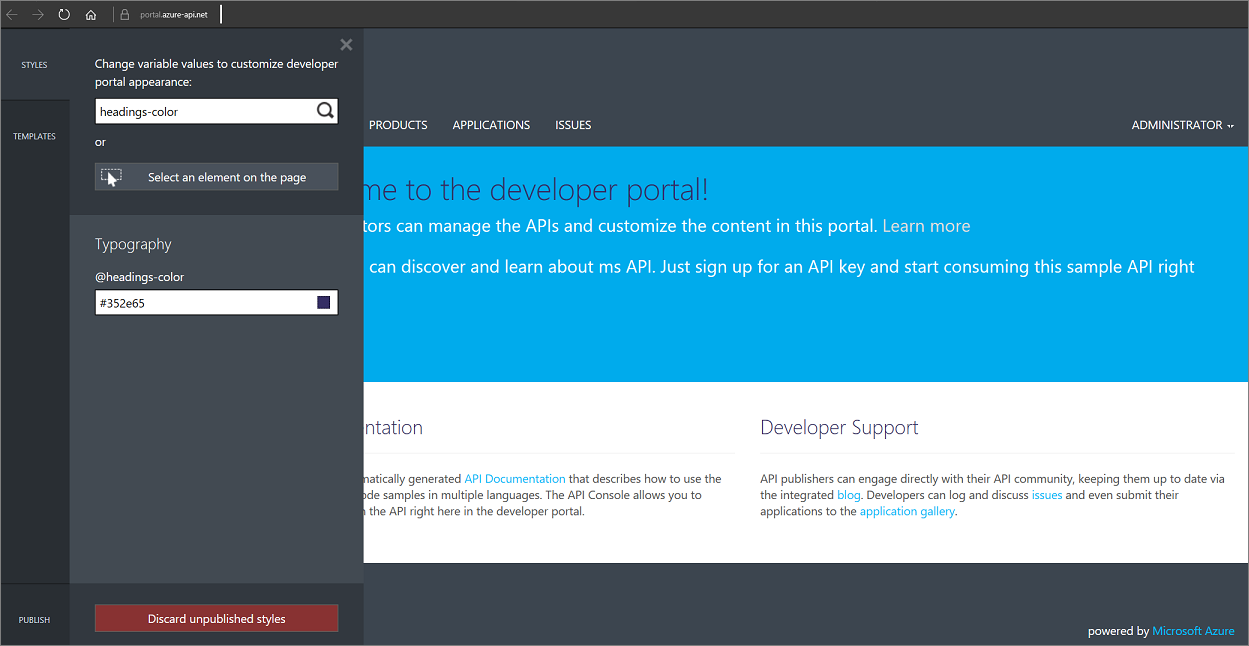
Anmärkning
Följande dokumentationsinnehåll handlar om den inaktuella utvecklarportalen. Du kan fortsätta att använda den som vanligt tills den dras tillbaka i oktober 2023, då den tas bort från alla API Management-tjänster. Den inaktuella portalen får endast kritiska säkerhetsuppdateringar. Mer information finns i följande artiklar:
Tillgänglighet
Viktigt!
Den här funktionen är tillgänglig på nivåerna Premium, Standard, Basic och Developer för API Management.
Information om funktionstillgänglighet på v2-nivåerna (förhandsversion) finns i översikten över v2-nivåer.
Förutsättningar
- Lär dig Azure API Management-terminologin.
- Slutför följande snabbstart: Skapa en Azure API Management-instans.
- Slutför även följande självstudie: Importera och publicera ditt första API.
Anpassa utvecklarportalen
Välj Översikt.
Klicka på knappen Utvecklarportal (äldre) överst i fönstret Översikt.
Längst upp till vänster på skärmen visas en ikon som består av två penslar. Hovra över den här ikonen för att öppna portalens anpassningsmeny.
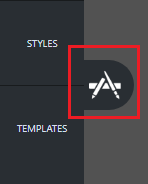
Välj Formatmallar från menyn för att öppna utformningsfönster för formatmallar.
Alla element som du kan anpassa med formatmallar visas på sidan
Ange "headings-color" i Ändra variabelvärden för att anpassa utvecklarportalens utseende: fält.
Elementet @headings färg visas på sidan. Den här variabeln styr textens färg.
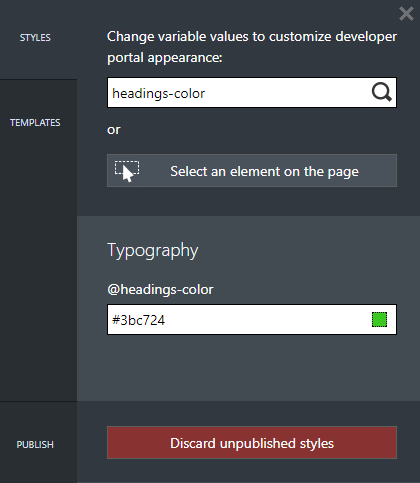
Klicka på fältet för variabeln @headings-color.
Färgväljarrutan öppnas.
Välj en ny färg i listrutan färgväljare.
Tips
Realtidsförhandsvisning är tillgänglig för alla ändringar. En förloppsindikator visas överst i anpassningsfönstret. Efter några sekunder ändras rubriktexten i färg till den nyligen valda texten.
Välj Publicera längst ned till vänster på menyn i anpassningsfönstret.
Välj Publicera anpassningar för att göra ändringarna offentligt tillgängliga.
Visa din ändring
- Gå till utvecklarportalen.
- Du kan se den ändring som du har gjort.
Nästa steg
Du kanske också är intresserad av att lära dig hur du anpassar Utvecklarportalen för Azure API Management med hjälp av mallar.